Word 365: Įjungti arba Išjungti Automatinį Išsaugojimą

Norite įjungti arba išjungti Automatinio Išsaugojimo parinktį? Sužinokite, kaip įjungti arba išjungti Automatinio Išsaugojimo funkciją Word 2019 arba Microsoft 365.
Nuo pandemijos pradžios JAV veikianti vaizdo skambučių ir konferencijų programa „ Zoom“ daro viską, kad konkurencija liktų dulkėse. Dėl nemokamos licencijos ir daugybės pramonėje pirmaujančių funkcijų jie vargu ar prakaitavo siekdami didybės. Tačiau jų sėkmė neapsiėjo be nemažos kritikos.
Zoombombing – incidentai, kai grėsmingi asmenys įsiverždavo į „Zoom“ susitikimus, kad sutrukdytų – patraukė milijonų žmonių visame pasaulyje dėmesį ir netgi paskatino „ Google “ reklamuoti „ Google Meet“ platformą kaip saugiausią sprendimą.
Laimei, „Zoom“ tik paskatino dūrį ir tik pažadėjo platformą padaryti kuo saugesnę. Šiandien kalbėsime apie vieną naują saugos funkciją, kuri padėtų Zoom tapti saugiu sunkiasvoriu.
Susiję: Kaip transliuoti „Zoom“ susitikimą į „Facebook Live“ ir „YouTube“.
Turinys
Kuo puiki „Pristabdymo“ funkcija
„Zoom“ įdiegė naują saugos funkciją, kuri turėtų padėti išvengti susitikimų trikdžių. Dabar jis leidžia susitikimo šeimininkui ir bendram rengėjui perimti susitikimo kontrolę ir bet kuriuo momentu jį pristabdyti .
Tai taip pat padeda susitikimo organizatoriams pranešti apie paskyrą, kurią jie laiko įtartina.
Susiję: Kaip sumažinti garsumą naudojant Zoom, Google Meet ir Microsoft Teams
Kaip pristabdymas veikia naudojant mastelį
Kai tik prasidės susitikimas, visi susitikimo dalyviai turi galimybę pabendrauti, pasikalbėti ir pasidalyti mintimis. Visos funkcijos yra geros ir nepaprastos, kol pasirodo apsimetėlis ir pradeda dalytis netinkamu turiniu. Šiuo metu šeimininkas ir bendras vedėjas gali nuspręsti laikinai pristabdyti susitikimą ir ieškoti kaltininko.
Laikinai pristabdytas susitikimas įtartų visą veiklą programoje – skambučius, pokalbius , ekrano bendrinimą ir kt.
Kai problema bus veiksmingai išspręsta ir Zoom kūrėjams bus pranešta apie pasitikėjimo pažeidimą, susitikimas gali tęstis ten, kur jis buvo baigtas. Tai taip paprasta.
Susiję: Kaip pateikti mastelį
Kaip pristabdyti susitikimą naudojant „Zoom“.
Kai įžanga nėra, pažiūrėkime, kaip visa tai veikia kartu. Žinoma, norėdami pradėti susitikimą, turėsite būti prisijungę naudodami savo Zoom kredencialus.
Dabar, jei pastebėsite įtartiną ar visiškai nepagarbų vartotoją, galite tiesiog spustelėti „Apsaugos piktogramą“ ir spustelėti „Sustabdyti dalyvio veiklą“.
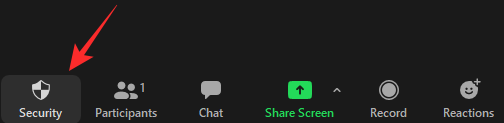
Kai tik jį suaktyvinsite, visa susitikimo veikla – skambutis, pokalbis, ekrano dalijimasis, anotacija ir kt. – sustos ir gausite galimybę atpažinti įtartiną vartotoją, dalytis informacija apie jį ir net pridėti ekrano kopiją. Kai tai padarysite, turėsite paspausti mygtuką „Pateikti“.
Minėtas įtartinas vartotojas būtų išmestas iš susitikimo, o jūs turėsite galimybę atnaujinti susitikimą su funkcijomis, kurios, jūsų manymu, reikalingos. „Zoom“ netgi susisieks su jumis el. paštu, kad gautų daugiau informacijos.
Susiję: Nemokamai atsisiųskite „Zoom Backgrounds“.
Ar nemokami vartotojai gali pristabdyti susitikimą?
„Zoom“, kaip ir visi pagrindiniai vaizdo įrašų bendradarbiavimo įrankiai, yra linkusi pasilikti naujausias ir geriausias funkcijas savo mokamiems vartotojams. Dėl šio žingsnio sandoris tampa daug pelningesnis potencialiems aukščiausios kokybės vartotojams, nes jie aiškiai mato, ko prarado.
Laimei, „Zoom“ retai slepia svarbius saugos naujinimus už mokamos sienos, ir tai nėra išimtis. Kaip „Zoom“ , nauja susitikimo pristabdymo funkcija buvo prieinama tiek mokamiems, tiek nemokamiems platformos naudotojams ir turėtų veikti taip pat.
SUSIJĘS
Norite įjungti arba išjungti Automatinio Išsaugojimo parinktį? Sužinokite, kaip įjungti arba išjungti Automatinio Išsaugojimo funkciją Word 2019 arba Microsoft 365.
Sužinokite, kaip lengvai pašalinti Bing iš Windows 11 paieškos sistemos, kad gautumėte geresnius paieškos rezultatus.
Sužinokite, kaip išspręsti „Windows 11“ failų naršyklės problemas ir atnaujinti į modernią sąsają su mūsų naudingais patarimais.
Sužinokite, kaip greitai ir lengvai rasti „Mano kompiuterį“ sistemoje „Windows 11“ ir „Windows 10“. Šiame straipsnyje pateikiame naudingus patarimus ir sprendimus.
Neskelbkite savo nuotraukų nemokamai „Instagram“, kai už jas galite gauti pinigų. Skaitykite ir žinokite, kaip užsidirbti pinigų „Instagram“ ir išnaudokite visas šios socialinių tinklų platformos galimybes.
Sužinokite, kaip lengvai redaguoti ir pašalinti PDF metaduomenis. Šis vadovas padės lengvai redaguoti arba pašalinti PDF metaduomenis keliais paprastais būdais.
Ar žinote, kad „Facebook“ turi visą jūsų telefonų knygos kontaktų sąrašą kartu su jų vardu, numeriu ir el. pašto adresu.
Dėl šios problemos kompiuteris gali tinkamai neveikti ir gali reikėti pakeisti saugos nustatymus arba atnaujinti tvarkykles, kad juos išspręstumėte.
Šis tinklaraštis padės skaitytojams konvertuoti įkrovos USB į ISO failą naudojant trečiosios šalies programinę įrangą, kuri yra nemokama ir apsaugota nuo kenkėjiškų programų.
Patekote į „Windows Defender“ klaidos kodą 0x8007139F ir sunku atlikti nuskaitymą? Štai būdai, kaip galite išspręsti problemą.
Šis išsamus vadovas padės ištaisyti „Task Scheduler Error 0xe0434352“ jūsų „Windows 11/10“ kompiuteryje. Patikrinkite pataisymus dabar.
„LiveKernelEvent 117“ „Windows“ klaida sukelia jūsų kompiuterį užšąla arba netikėtai sugenda. Sužinokite, kaip diagnozuoti ir ištaisyti, atlikdami ekspertų rekomenduojamus veiksmus.
Šis tinklaraštis padės skaitytojams išspręsti „PowerPoint“ neleis įrašyti garso problemų „Windows“ kompiuteryje ir netgi rekomenduos kitus ekrano įrašymo pakaitalus.
Svarstote, kaip rašyti PDF dokumente, nes turite užpildyti formas, pridėti komentarų ir parašyti. Aptikote tinkamą įrašą, skaitykite toliau!
Šis tinklaraštis padės vartotojams pašalinti vandens ženklą „System Requirements Not Met“ ir mėgautis sklandesne ir saugesne „Windows 11“ patirtimi bei švaresniu darbalaukiu.
Šis tinklaraštis padės „MacBook“ naudotojams suprasti, kodėl kyla „Pink Screen“ problemos ir kaip jas greitai ir paprastais veiksmais išspręsti.
Sužinokite, kaip visiškai arba pasirinktinai išvalyti „Instagram“ paieškos istoriją. Taip pat atgaukite saugyklos vietos pašalindami pasikartojančias nuotraukas naudodami geriausią „iOS“ programą.
Išmokite ištaisyti klaidos kodą 36 „Mac“ išoriniuose diskuose. Nuo terminalo komandų iki failų leidimų atraskite sklandaus failų perdavimo sprendimų.
Staiga negaliu dirbti su savo HID skundu jutikliniu ekranu. Aš nesuprantu, kas pateko į mano kompiuterį. Jei tai jūs, čia yra keletas pataisymų.
Šis tinklaraštis padės skaitytojams ištaisyti 76 vykdymo klaidą: kelias nerastas „Windows“ asmeniniame kompiuteryje atlikus ekspertų rekomenduojamus veiksmus.
„Windows 10“ suteikia daugybę pelės tinkinimo parinkčių, todėl galite lanksčiai nustatyti, kaip veikia jūsų žymeklis. Šiame vadove gerai pasimokykite, kaip efektyviai naudoti savo pelę.
Sužinokite, kaip paaukoti Robux savo draugams Roblox platformoje. Šiame straipsnyje rasite efektyvius metodus, kaip pasidalinti Robux greitai ir lengvai.
Išsamus vadovas, kaip <strong>atšaukti „Netflix“</strong> prenumeratą ir atsisakyti paskyros. Sužinokite, kokios yra priežastys ir procesas, kaip tai padaryti.
Sužinokite, kaip daryti geresnes asmenukes su išmaniojo telefono kamera, naudojant efektyvius patarimus ir gudrybes.
Kaip atkurti gamyklinius Meta Quest 2 suraskite visus paslapčių ir gudrybių sprendimus, kad pagerintumėte savo virtualios realybės patirtį.
Sužinokite, kas peržiūrėjo jūsų „Instagram“ profilį, naudojant efektyvius įrankius ir strategijas. Išsiaiškinkite, kaip sekti savo „Insta“ persekiotojus!
Kaip įjungti nuotolinio darbalaukio ryšius „Windows 10“: žingsniai, patarimai ir priemonės, kad būtų galima pasiekti kompiuterį nuotoliniu būdu. Sužinokite daugiau apie „Windows Remote Desktop Connection“.
Pasitaiko atvejų, kai pokalbio draugas gali jus suerzinti ir nenorite, kad jis matytų jūsų istorijas ar žavesius. Tokiu atveju sužinokite, kaip pašalinti arba užblokuoti ką nors „Snapchat“.
Kaip pataisyti, kad „Nintendo Switch“ neįsijungtų? Štai 4 paprasti sprendimai, kaip ištaisyti, kad „Nintendo Switch“ neįsijungtų.
Gaukite atsakymus į „Android“ problemą: kaip iš naujo paleisti telefoną be maitinimo mygtuko? Aptarti šeši geriausi būdai iš naujo paleisti telefoną nenaudojant maitinimo mygtuko.




























